Naudodamas Vim redaktorių, jis automatiškai generuoja laikinuosius failus, vadinamus apsikeitimo failais. Šie failai išsaugo neišsaugotus duomenis ir atkuria juos programos gedimų atveju. Jei tinkamai išsaugosite ir uždarysite failą, apsikeitimo failas bus automatiškai ištrintas.
Apsikeitimo failai yra svarbūs, tačiau gali tapti problema, jei jie kaupiasi. Jie dažnai išlieka išsaugoti, net jei ištrynėte pradinį failą. Šiuos failus sunku rasti, jie nėra aiškiai rodomi kataloge, nes yra paslėpti. Norėdami ištrinti šiuos failus, pirmiausia turite juos rasti. Šiame vadove aš tyrinėsiu, kaip rasti paslėptus apsikeitimo failus ir įvairius būdus, kaip juos ištrinti.
- „Vim Swap“ failų paieška
- Vim Swap failų ištrynimas
- Atsikratykite Vim Swap failo įspėjimų
- Visam laikui išjungti Vim Swap failų generavimą
- Sukurkite atskirą katalogą Vim apsikeitimo failams saugoti
- Pakeiskite Vim Swap failo atnaujinimo nustatymus
- Išvada
Pastaba: Šiam vadovui naudoju „MacOS“ („Unix“), komandos būtų panašios ir „Linux“ paskirstymuose. Tačiau „Windows“ instrukcijos gali skirtis.
„Vim Swap“ failų paieška
Kaip minėta anksčiau, apsikeitimo failai yra paslėpti ir gali būti nematomi, kai atidarote dabartinį darbo katalogą. „Linux“ ir „Unix“ tipo operacinėse sistemose Vim apsikeitimo failai išsaugomi su taško (.) priešdėliu.
Norėdami pasiekti Vim apsikeitimo failus, naudokite ls komandą su -a pažymėkite paslėptus failus.
ls - a
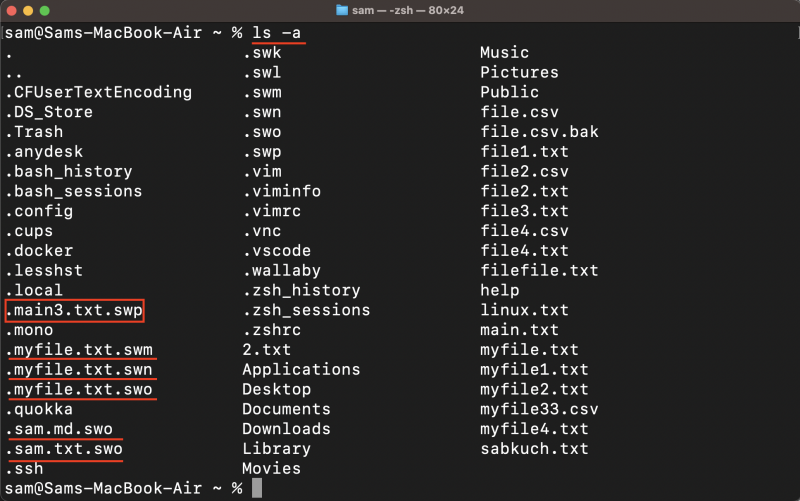
Paslėptų failų pavadinimai Unix tipo operacinėse sistemose prasideda tašku (.).
Norėdami išvardyti visus apsikeitimo failus dabartiniame kataloge, naudokite nes komandą su -r vėliava.
nes - r 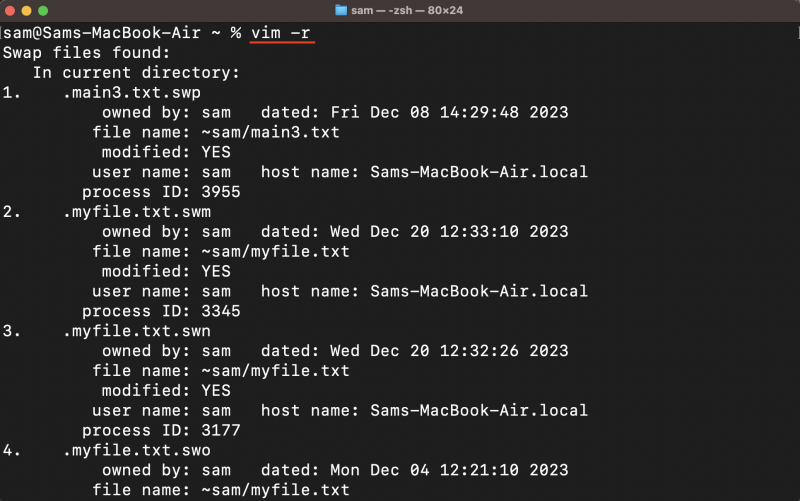
Norėdami rasti šiuo metu atidaryto failo apsikeitimo failo pavadinimą, naudokite :swapname komanda Vim redaktoriuje:
: apsikeitimo vardas 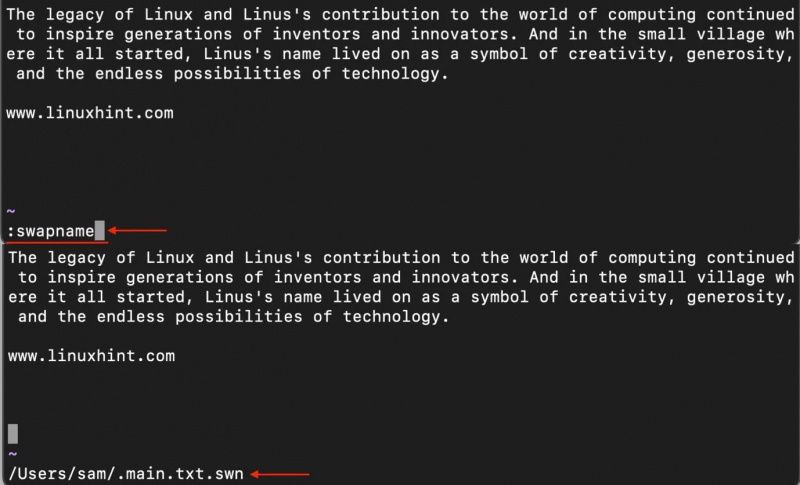
Atminkite, kad ištrynus apsikeitimo failus galite prarasti neišsaugotus pakeitimus, todėl prieš bandydami ištrinti Vim apsikeitimo failų procesus būtinai išsaugokite savo darbą.
Vim Swap failų ištrynimas
Dabar, kai žinote, kur yra apsikeitimo failai, juos lengva ištrinti. Yra keli būdai, kaip ištrinti apsikeitimo failus:
1. Norėdami ištrinti Vim apsikeitimo failus, eikite į katalogą, kuriame yra failai. Vim apsikeitimo failai turi a .swp plėtinį ir paprastai vadinami pagal šabloną .
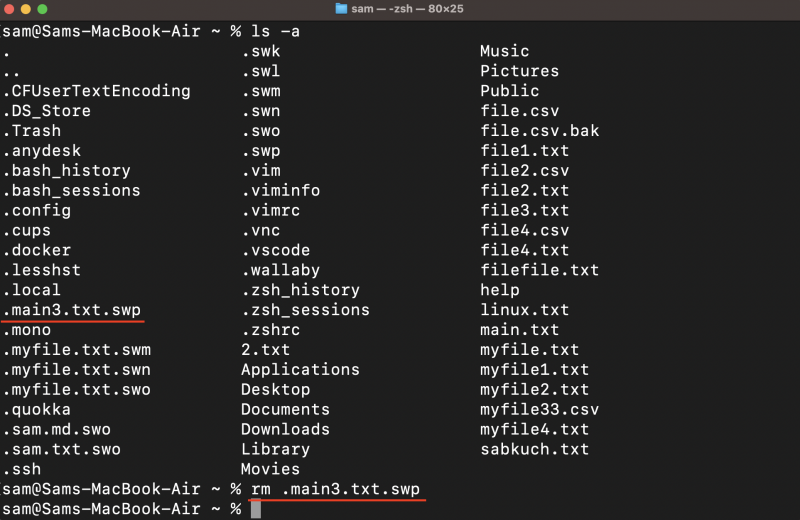
Paprastai Vim apsikeitimo failas sugeneruojamas ir saugomas darbiniame kataloge. Tačiau taip būna ne visada, galima juos sugeneruoti ir konkrečiame kataloge. Šis metodas reikalauja, kad būtumėte kataloge, kuriame yra apsikeitimo failai.
Tam galima sukurti atskirą apsikeitimo failų katalogą, skaitykite tolesnius šio vadovo skyrius.
Taip pat atkreipkite dėmesį, kad ši komanda visam laikui ištrins failą, todėl prieš ištrindami jį atidžiai patikrinkite.
2. Atidarykite failą Vim redaktoriuje ir paspauskite r ją susigrąžinti. Jei failas nėra sugadintas, išsaugokite jį naudodami :In komandą NORMAL režimu.
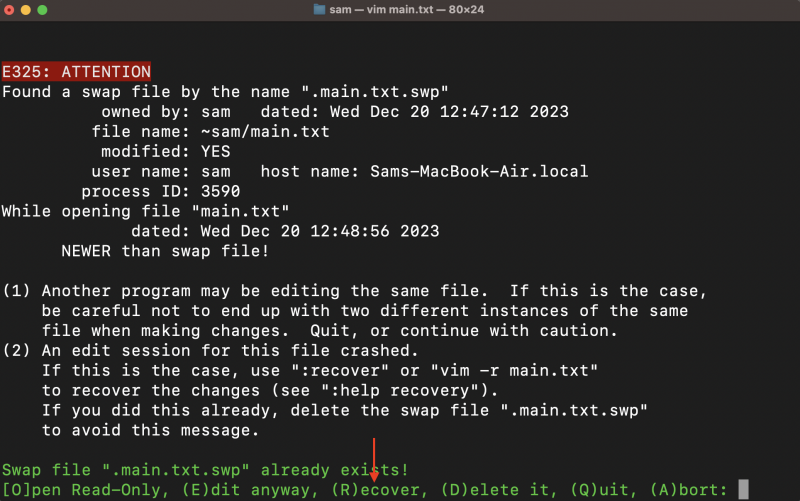
Dabar naudokite :Tai yra (iš naujo) komanda, kad pašalintumėte apsikeitimo failą. Įveskite komandą NORMAL režimu ir paspauskite Įeikite .
: tai yra 
Lango apačioje gausite raginimą, paspauskite d kad išvalytumėte apsikeitimo failą.
Taikant šį metodą naudinga ištrinti apsikeitimo failą, nes jis neperrašys pradinio failo, jei atkūrimas būtų sugadintas.
3. Įveskite nes komandą su -r vėliavėlė ir failo pavadinimas. Bus rodomas susijusių atkūrimo failų sąrašas.
nes - r < failo pavadinimas > 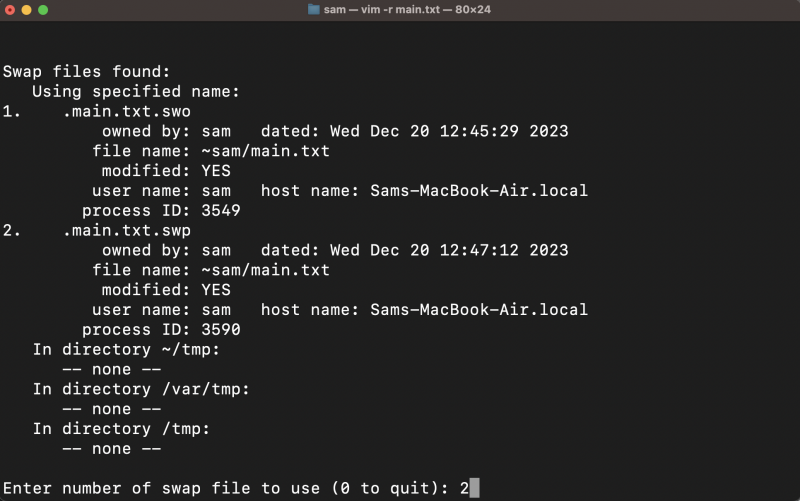
Jums bus pateiktos parinktys atkurti failą, įveskite skaičių iš pateiktų parinkčių.
Galite gauti šį įspėjimą, kuris gali skirtis priklausomai nuo situacijos; paspauskite Enter, kad atidarytumėte failą ir tęstumėte redagavimą.
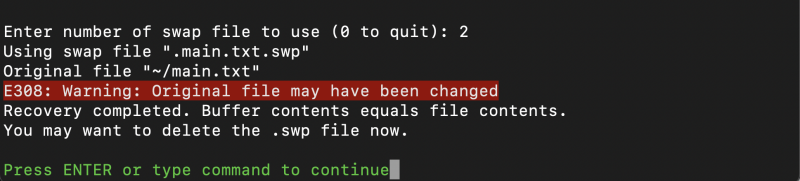
Patikrinkite failą, jei failas pakeistas, išsaugokite jį ir ištrinkite apsikeitimo failą naudodami :Tai yra komandą.
: tai yra4. Taip pat galite naudoti rasti komanda, norėdami rasti ir ištrinti apsikeitimo failus. Atidarykite katalogą, kuriame yra apsikeitimo failai, ir naudokite toliau nurodytą komandą:
rasti - tipo f - vardas '*.sw[pnl]' - IštrintiThe f nurodo įprastą failo tipą, * yra pakaitos simbolis, nurodantis visus failų pavadinimus su .sw[pnl] pratęsimas ir -Ištrinti parinktis yra juos ištrinti.
Vim generuoja įvairių tipų apsikeitimo failus, pvz triukšmo , suma , swo , swl , sw , ir swp . Norėdami ištrinti visus failus, galite naudoti aukščiau pateiktą komandą, įtraukdami į komandą daugiau simbolių, pvz .sw[nmolkp] .
Tačiau šios komandos trūkumas yra tas, kad ji rekursyviai ieško failų iš visų katalogų ir pakatalogių. Geriau naudokite šią komandą, jei turite atskirą aplanką apsikeitimo failams.
Atsikratykite Vim Swap failo įspėjimų
Dėl įvairių priežasčių galite gauti įspėjimų apie apsikeitimo failą atidarydami failą Vim redaktoriuje.
Priežastys, sukeliančios Vim apsikeitimo failo įspėjimą, yra išvardytos toliau:
- Failas šiuo metu atidarytas kitoje sesijoje.
- Failas redaguojamas nuotoliniu būdu ir nutrūksta ryšys.
- Terminalas uždaromas neišsaugojus failo.
- Procesas buvo išsiųstas į foną naudojant ctrl+z.
Jei failas šiuo metu atidarytas kitoje sesijoje, gausite šį įspėjimą:
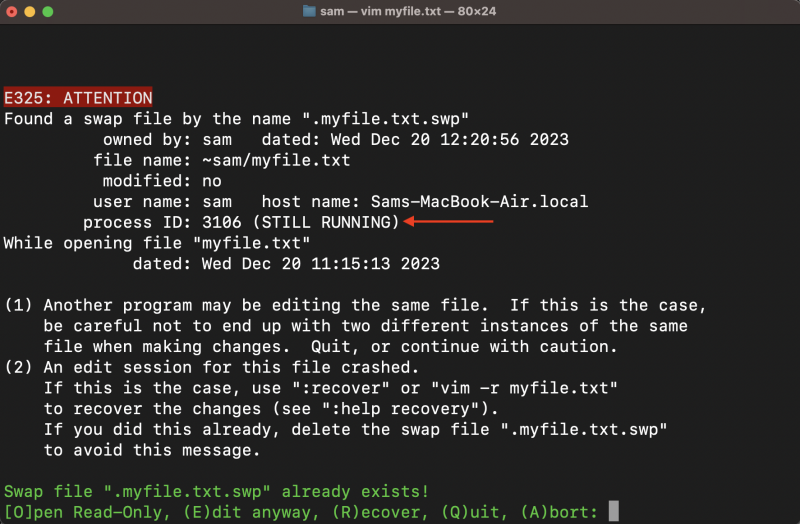
Kaip matote, procesas vis dar vyksta kitoje sesijoje, pabandykite mesti viena sesija. Kadangi sesija vis dar vykdoma, sukeisti failą nėra galimybės ištrinti.
Arba galite gauti įspėjimą apie failą, kurį pakeitėte, bet nepavyko jo tinkamai išsaugoti.
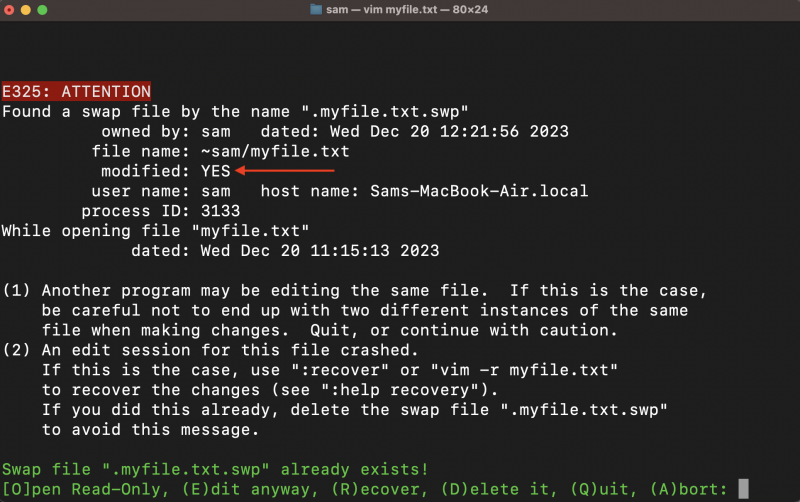
Šioje situacijoje paspauskite r Norėdami atkurti failą, galite gauti skirtingas apsikeitimo failų versijas, pasirinkite naujausią (arba senesnę, jei pageidaujate) ir atidarykite.
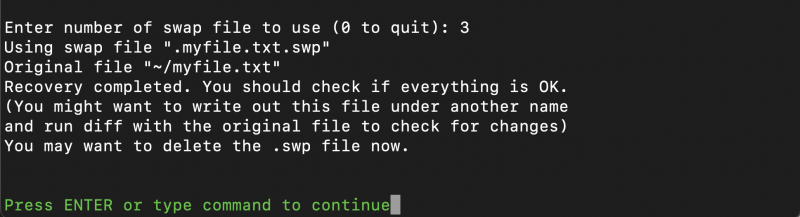
Dabar įveskite :Tai yra komandą ir pasirinkite d norėdami ištrinti apsikeitimo failą.
Visam laikui išjungti Vim Swap failų generavimą
Nepatartina išjungti „Vim“ apsikeitimo failų generavimo, nes jie yra naudingi norint atkurti duomenis įvykus nelaimei. Bet jei tikrai norite pašalinti šiuos failus, kad išlaikytumėte švaresnę sistemą, galite tai padaryti pridėdami nustatyti noswap failą prie vimrc failą.
rinkinys noswap failasSukurkite atskirą katalogą Vim apsikeitimo failams saugoti
Pirmiausia turėtumėte sukurti katalogą, kuriame bus sugeneruoti ir išsaugoti visi Vim apsikeitimo failai.
mkdir - p ~/. nes / vimswap failaiTaip pat sukurkite katalogus, kad išsaugotumėte atsargines kopijas ir anuliuotų istoriją.
mkdir - p ~/. nes / vimbackup failaimkdir - p ~/. nes / vimundofiles
Dabar sukurtą katalogą nustatykite kaip apsikeitimo failo vietą naudodami komandą set.
rinkinys katalogas = ~/. nes / vimswap failai //rinkinys atsarginės kopijos adresas = ~/. nes / vimbackup failai //
rinkinys vieninga žemė= ~/. nes / vimundofiles //
Dvigubi pasvirieji brūkšniai (//) pridedami kelio pabaigoje, kad būtų išvengta pavadinimų susidūrimų, nes dvigubas pasvirasis brūkšnys sukurs apsikeitimo keitimus arba atsargines kopijas naudojant visą kelią.
Pakeiskite Vim Swap failo atnaujinimo nustatymus
Keitimasis atnaujinamas kas keturias sekundes, kai nėra spausdinimo veiklos. Jei rašote, apsikeitimo failas bus atnaujintas po 200 simbolių.
Priežastis, kodėl apsikeitimo failai neatnaujinami kas sekundę, yra ta, kad tai gali sulėtinti įprastą užduotį, kurią atliekate „Vim“. Tačiau galite rinkinys laikas ir simbolių skaičius keičiant atnaujinimų skaičius ir atnaujinimo laikas viduje vimrc failą.
Išvada
Apsikeitimo failai yra automatiškai sugeneruoti failai, kurie seka pakeitimus, kuriuos atliekame redaguodami failus „Vim“, ir atnaujina juos kas 200 simbolių. Kai failas tinkamai įrašomas ir uždaromas, apsikeitimo failas automatiškai ištrinamas.
Norėdami ištrinti nepageidaujamus apsikeitimo failus, pirmiausia atkurkite juos ir įsitikinkite, kad failas nėra sugadintas. „The Vim“ rodo ???trūksta eilučių jei failas sugadintas. Jei viskas faile yra gerai, ištrinkite apsikeitimo failą naudodami :Tai yra komandą ir pasirinkite trynimo parinktį.